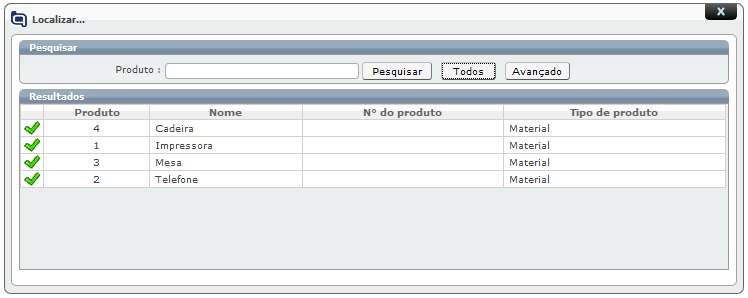Abertura por produto
Caso o atendente selecione a opção “Produto”, será necessário identificar o Cliente, o Contato (Usuário final) e o Produto. Salienta-se que tanto estes campos como todos os demais que forem identificados com um asterisco vermelho (*) serão de preenchimento obrigatório.

No campo cliente, o atendente deverá identificar o cliente para o qual o chamado que está sendo aberto será registrado.
Caso o atendente já saiba o código do cliente, poderá informar o mesmo no campo relacionado com o mesmo e teclar em “TAB”, porém também poderá pesquisar o cliente através do ícone ![]() , que disponibilizará uma nova janela para que o atendente informe o nome (ou parte do nome) do cliente, selecionando o cliente desejado através do ícone
, que disponibilizará uma nova janela para que o atendente informe o nome (ou parte do nome) do cliente, selecionando o cliente desejado através do ícone ![]() .
.
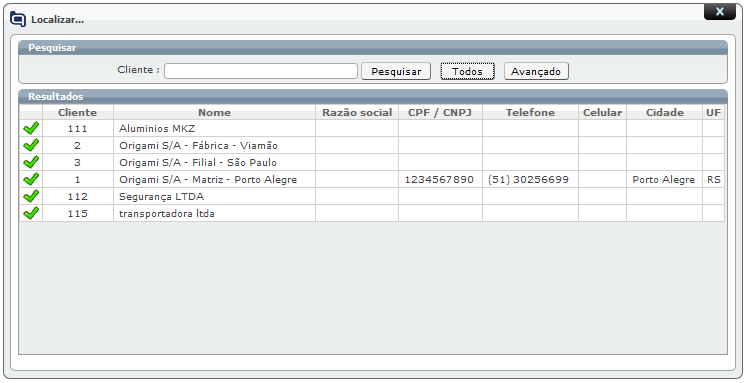
Depois de selecionar o cliente, o atendente poderá acessar o cadastro deste cliente através do ícone ![]() . Neste caso, o Sistema Qualitor disponibilizará uma nova janela com o registro do cliente. Salienta-se que existem permissões de acesso a este cadastro que serão definidas pelo administrador do sistema na sua empresa.
. Neste caso, o Sistema Qualitor disponibilizará uma nova janela com o registro do cliente. Salienta-se que existem permissões de acesso a este cadastro que serão definidas pelo administrador do sistema na sua empresa.
Caso seja necessário, o atendente poderá acessar a descrição do cadastro de Clientes na área especifica deste manual.
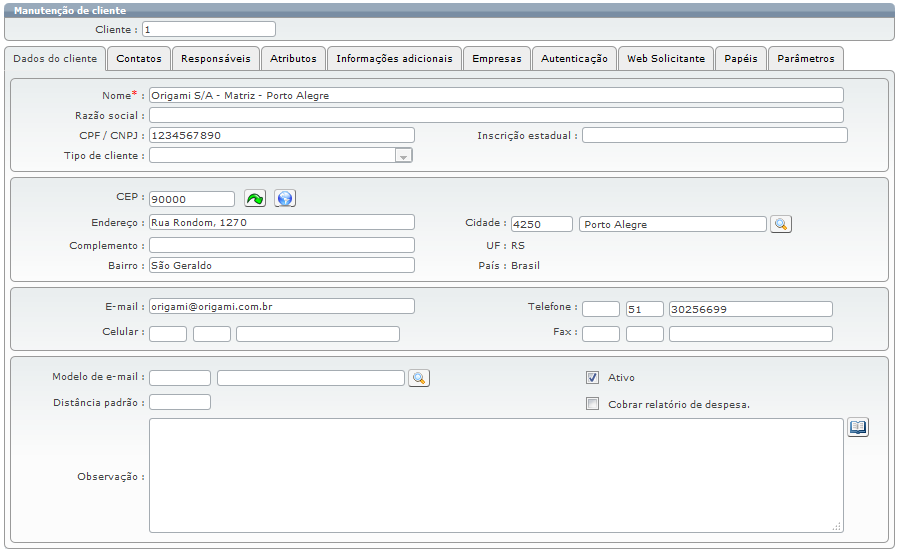
Se o atendente desejar apenas visualizar os dados cadastrais do Cliente, poderá clicar no ícone ![]() , onde será disponibilizada uma tela meramente informativa, com pode ser observado na imagem a seguir.
, onde será disponibilizada uma tela meramente informativa, com pode ser observado na imagem a seguir.
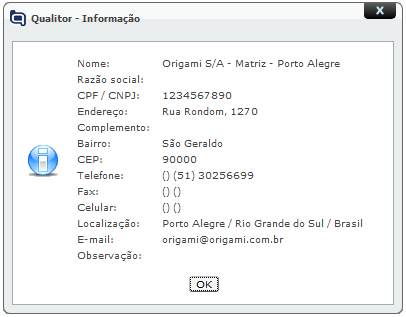
Além das informações sobre o cadastro do cliente, o Sistema Qualitor também poderá exibir os últimos chamados abertos para o cliente selecionado, sendo que para isso o atendente deverá clicar no ícone ![]() , onde será exibida uma nova janela contendo a listagens destes chamados e, caso o atendente desejar exibir algum destes chamados, deverá clicar no ícone
, onde será exibida uma nova janela contendo a listagens destes chamados e, caso o atendente desejar exibir algum destes chamados, deverá clicar no ícone ![]() da tela exibida, conforme imagem abaixo.
da tela exibida, conforme imagem abaixo.
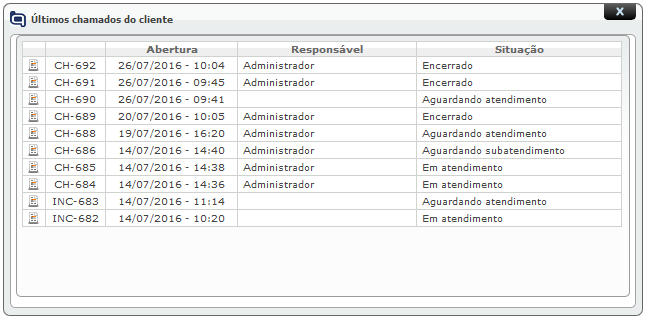
Após selecionar o cliente, será necessário identificar o contato solicitante do chamado, sendo que para isso o atendente poderá informar o código do contato, o login de rede ou o número de matrícula, sendo estes dois últimos registrados no cadastro deste contato.
Caso o atendente não tenha nenhuma destas informações, deverá clicar no ícone ![]() localizado na parte esquerda do campo Contato. Esta opção disponibilizará a pesquisa de contatos, como pode ser observado na imagem a seguir.
localizado na parte esquerda do campo Contato. Esta opção disponibilizará a pesquisa de contatos, como pode ser observado na imagem a seguir.

Uma vez que o cliente e o contato já foram identificados, o atendente deverá identificar o produto que será relacionado ao chamado, sendo que para isso será necessário pesquisar o mesmo através do ícone ![]() onde será exibida uma nova tela para que o atendente possa selecionar um dos produtos exibidos ou pesquisar um produto específico pelo seu nome,como pode ser observado na imagem abaixo.
onde será exibida uma nova tela para que o atendente possa selecionar um dos produtos exibidos ou pesquisar um produto específico pelo seu nome,como pode ser observado na imagem abaixo.